Với thời đại công nghệ phát triển như hiện nay thì việc sử dụng 3G/4G/5G dường như đã không còn quá xa lạ với người dùng. Dữ liệu di động giúp bạn có thể cập nhật một cách tốt và nhanh nhất những thông tin về công việc và cuộc sống hàng ngày. Tuy nhiên, việc các ứng dụng trên điện thoại thường xuyên tự động cập nhật từ dữ liệu di động lại khiến cho điện thoại của bạn bị tụt pin, giật, lag và tệ hơn là lãng phí dung lượng 4G và tiền một cách vô nghĩa.
Việc điều chỉnh cũng như là kiểm soát ứng dụng nào được quyền sử dụng dữ liệu di động rất quan trọng giúp bạn có thể dễ dàng hạn chế được tình trạng Android bị chậm do ứng dụng chạy nền quá nhiều hay thậm chí là hạn chế được việc tiêu tốn 4G cho những điều không cần thiết. Bạn hãy cùng Divine Shop thực hiện kiểm soát ứng dụng sử dụng dữ liệu di động chạy nền trên điện thoại Android trong bài viết này nhé!

Những cách kiểm soát ứng dụng sử dụng dữ liệu di động chạy nền trên điện thoại Android
Tắt quyền truy cập Internet của ứng dụng giúp tiết kiệm tối đa dữ liệu di động.
Nếu bạn đang có ý định ngăn không cho ứng dụng trên điện thoại Android tự động cập nhật để hạn chế “tiêu hao” dữ liệu di động, thì bạn có thể áp dụng ngay các bước sau đây:
Bước 1: Đầu tiên, bạn cần truy cập vào ứng dụng Cửa hàng Play.
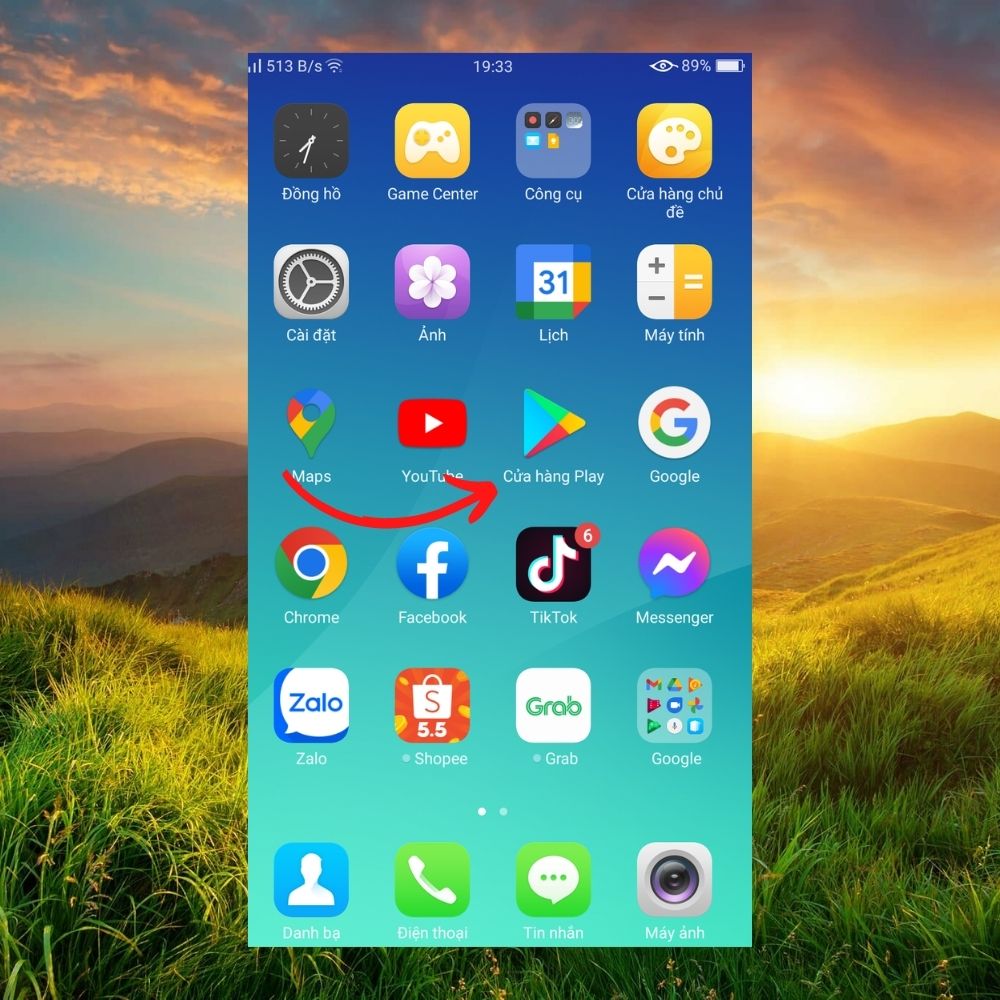
Bước 2: Tiếp đến bạn truy cập vào tài khoản cá nhân.
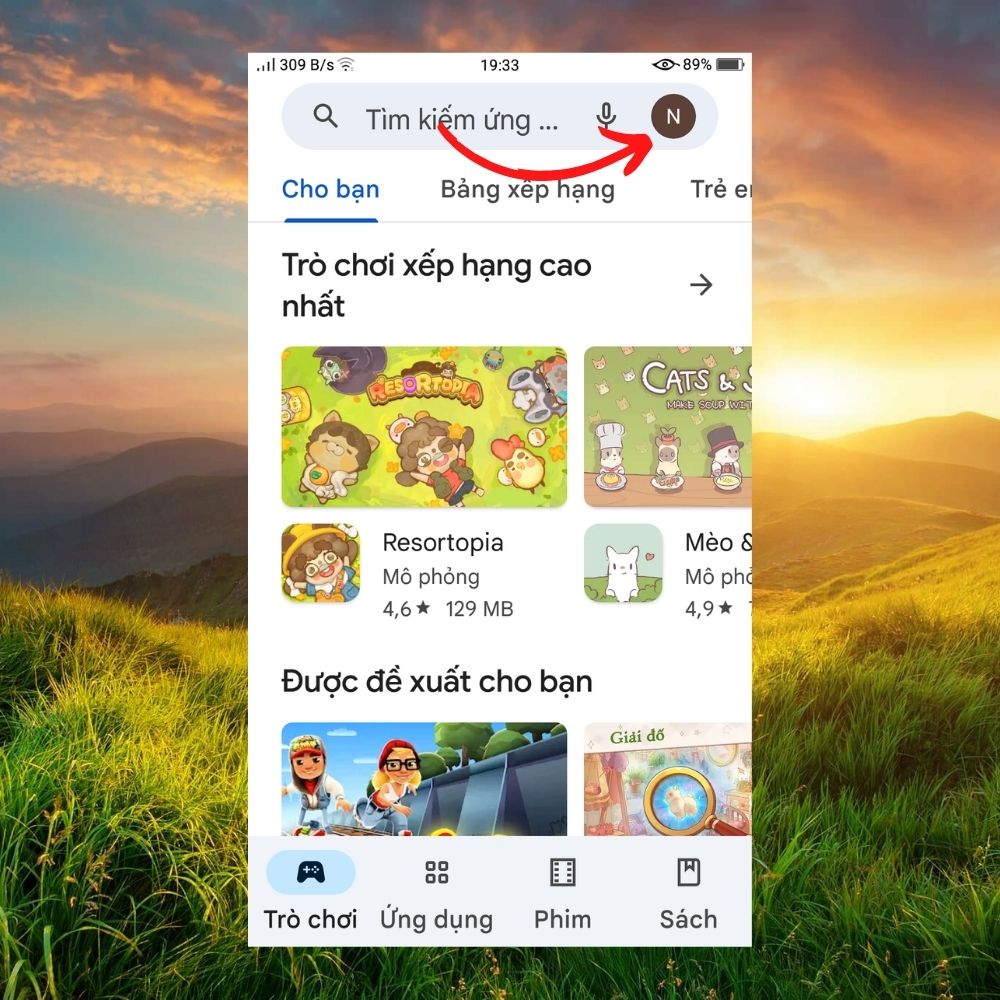
Bước 3: Sau đó, bạn ấn vào mục Cài đặt, tiếp tục ấn vào mục Lựa chọn ưu tiên về mạng.
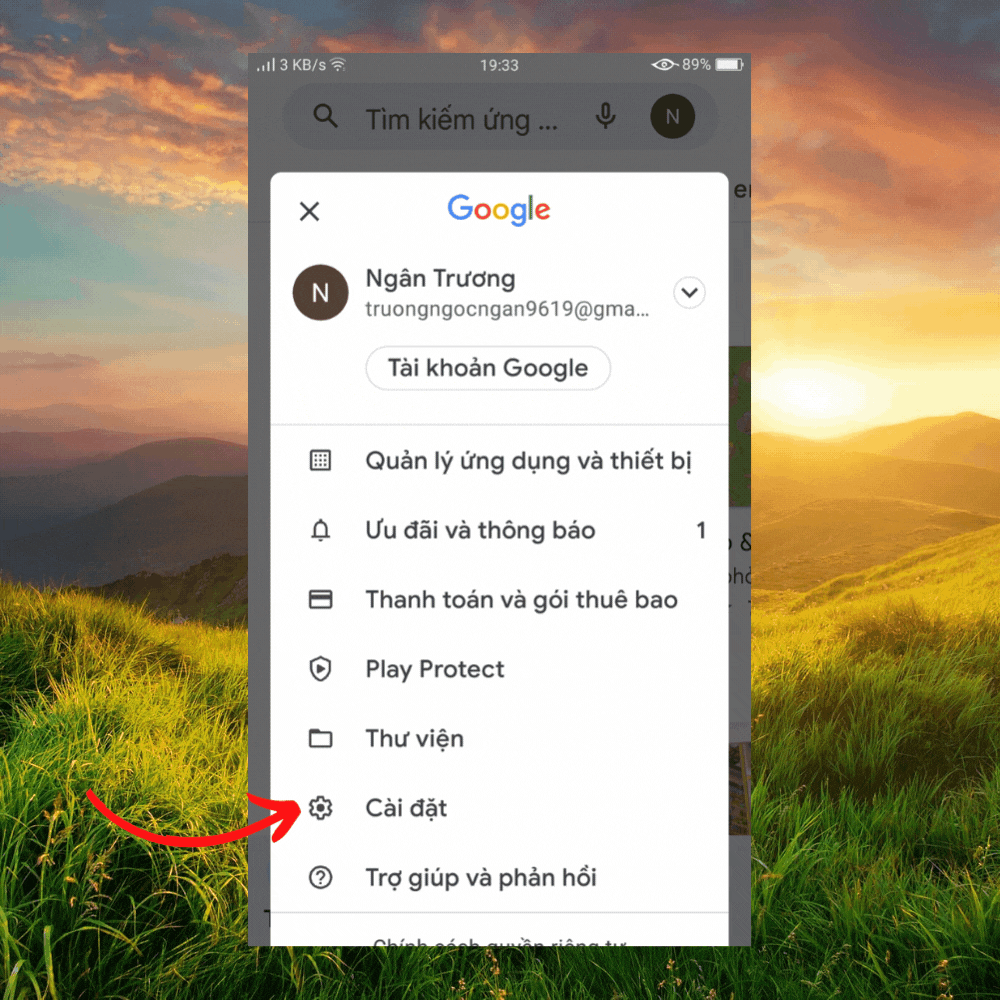
Bước 4: Tiếp theo, bạn lựa chọn mục Tự động cập nhật ứng dụng.
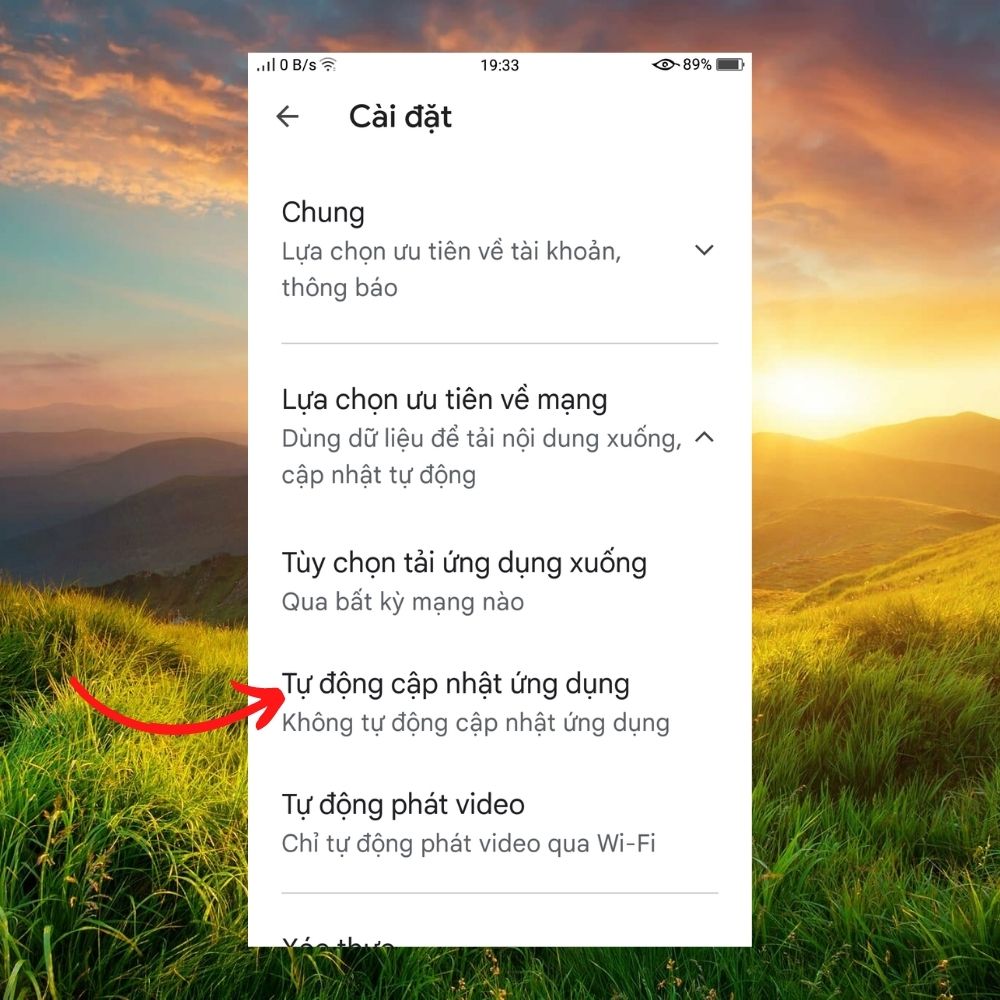
Bước 5: Cuối cùng bạn chỉ cần tích vào ô Không tự động cập nhật ứng dụng.
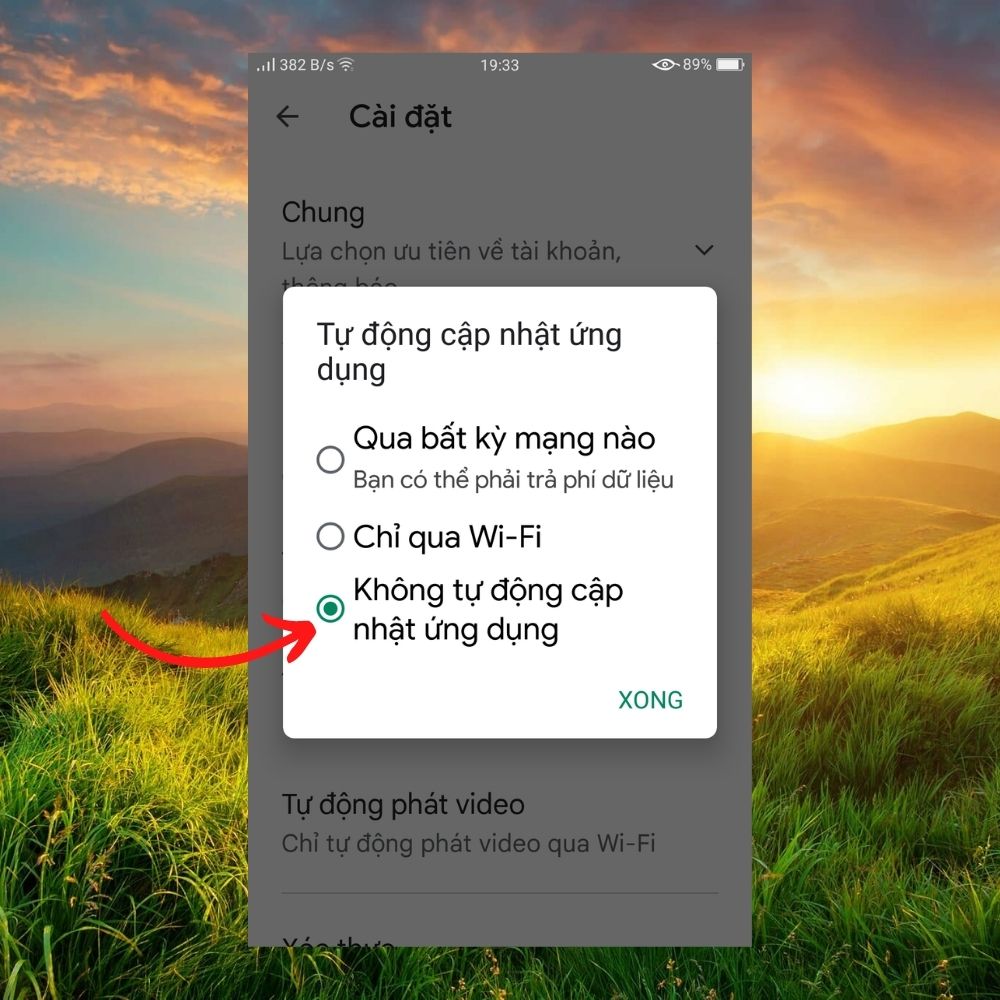
Như thế, các ứng dụng mà bạn đã tải về trên CHPlay chỉ cập nhật khi bạn cho phép.
Điều chỉnh loại kết nối cố định cho ứng dụng
Nếu bạn vẫn muốn các ứng dụng được cập nhật phiên bản mới nhất nhưng lại không gây nên sự hao phí dữ liệu di động thì các bước sau đây sẽ giúp bạn.
Bước 1: Đầu tiên, bạn cần truy cập vào ứng dụng Cửa hàng Play.
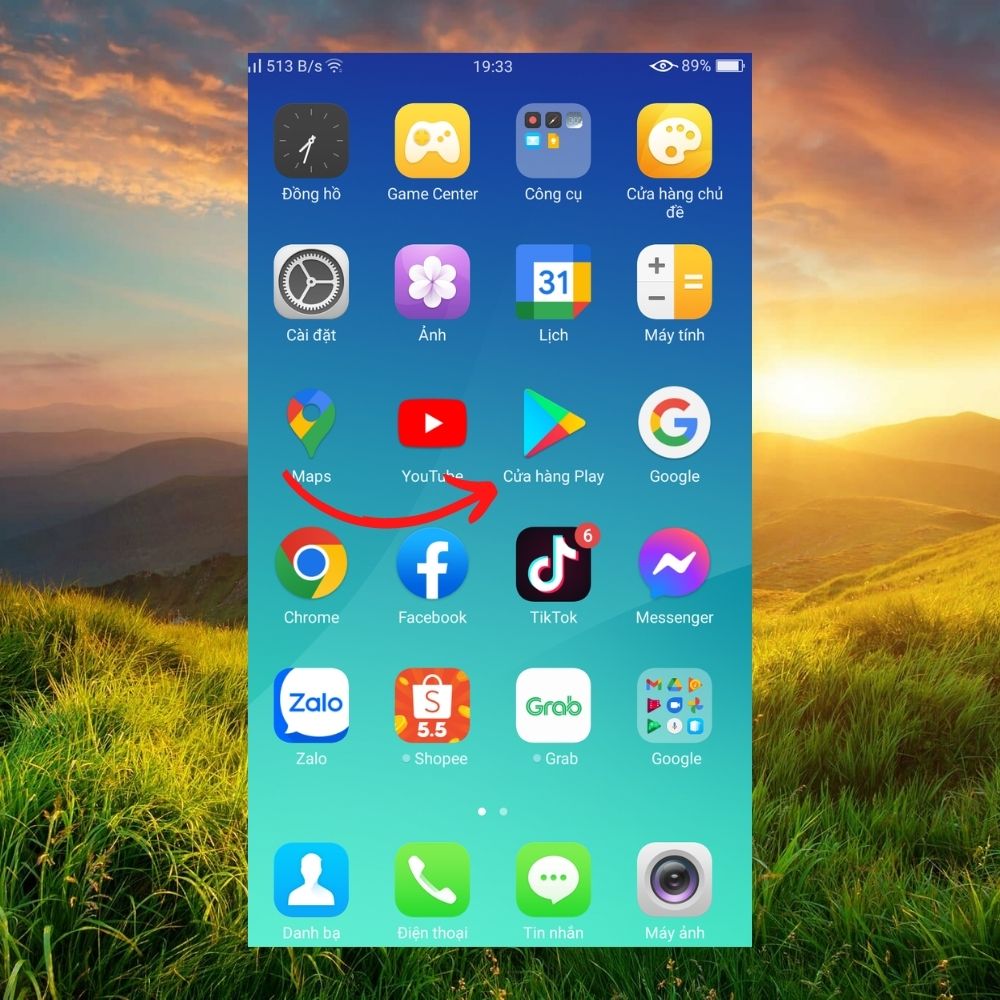
Bước 2: Tiếp đến bạn truy cập vào tài khoản cá nhân.
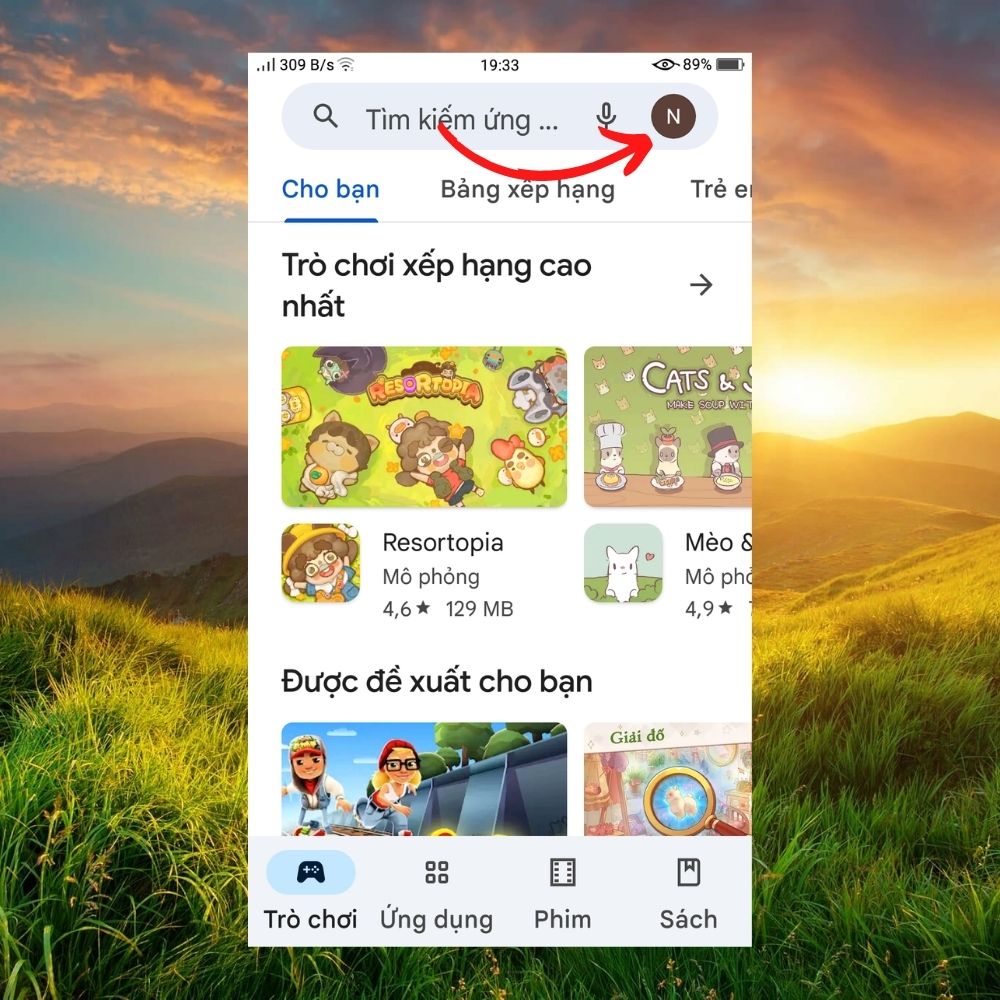
Bước 3: Sau đó, bạn ấn vào mục Cài đặt, tiếp tục ấn vào mục Lựa chọn ưu tiên về mạng.
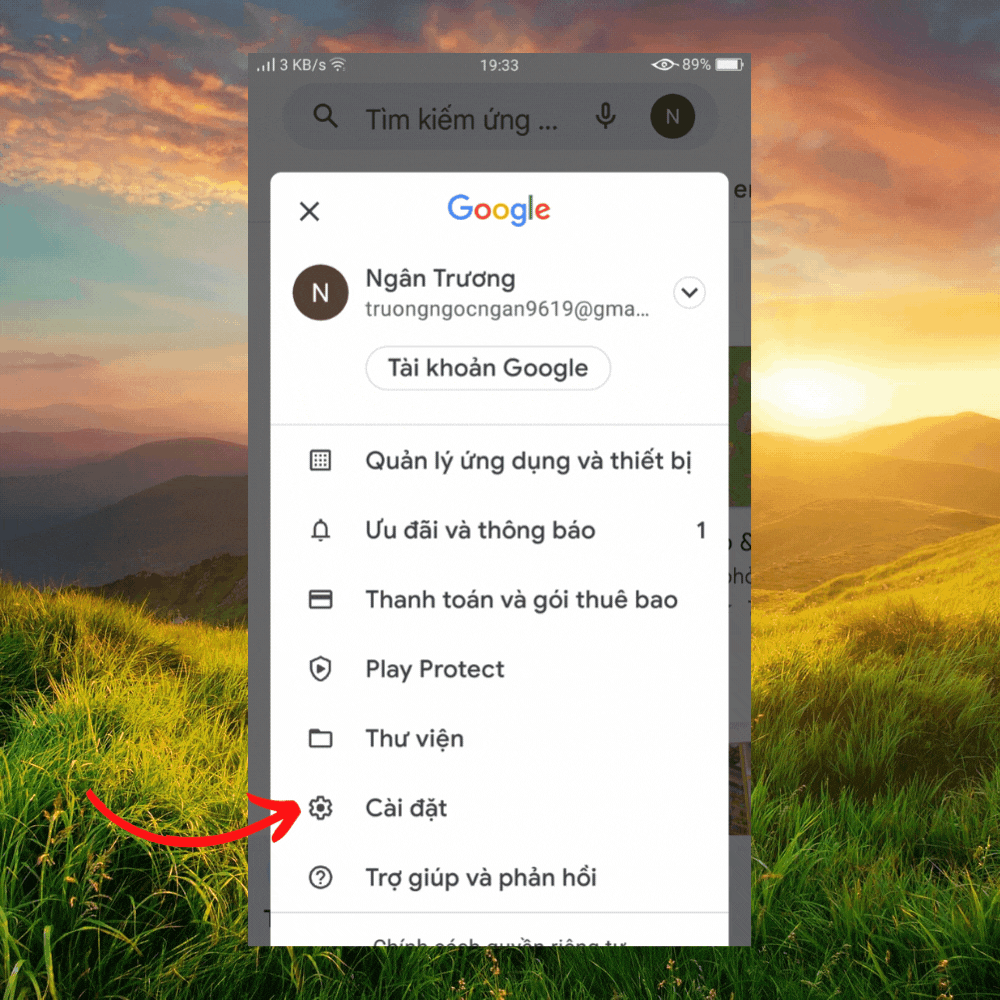
Bước 4: Tiếp theo, bạn lựa chọn mục Tự động cập nhật ứng dụng.
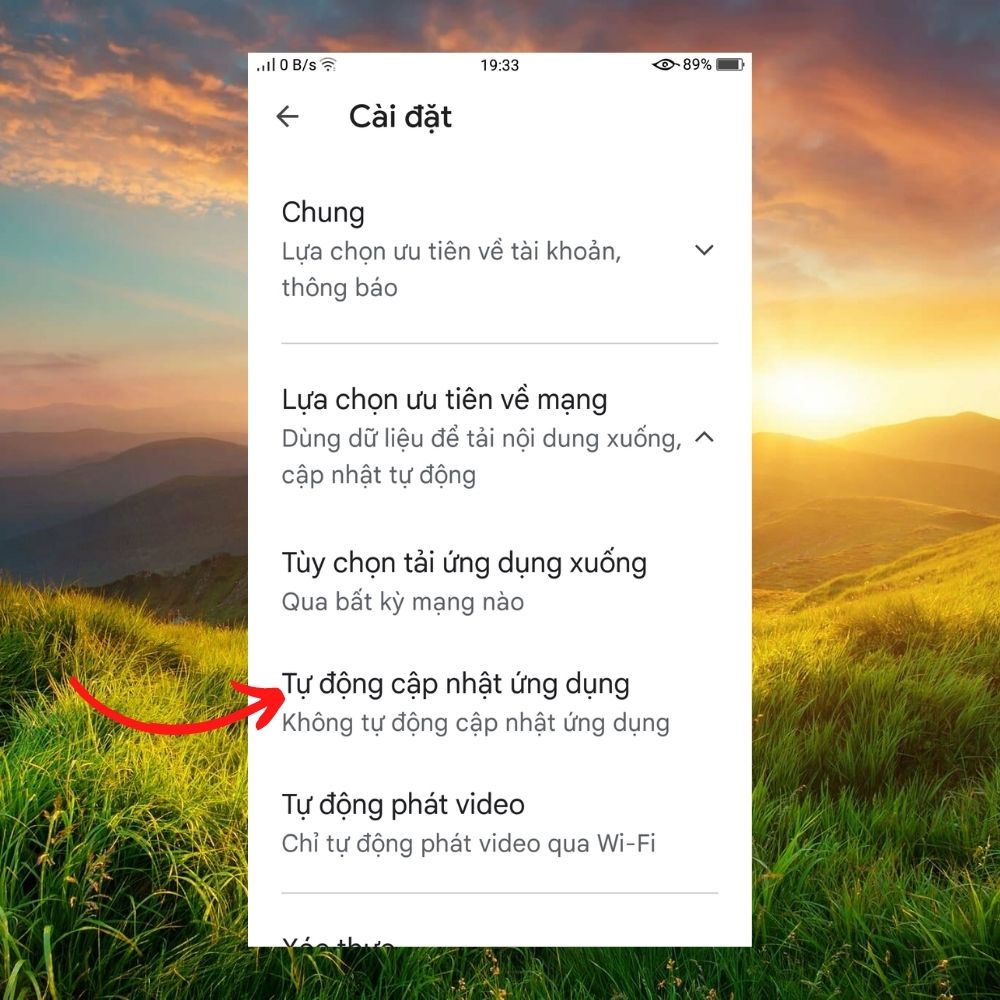
Bước 5: Cuối cùng bạn chỉ cần tích vào ô Chỉ qua Wi – Fi.
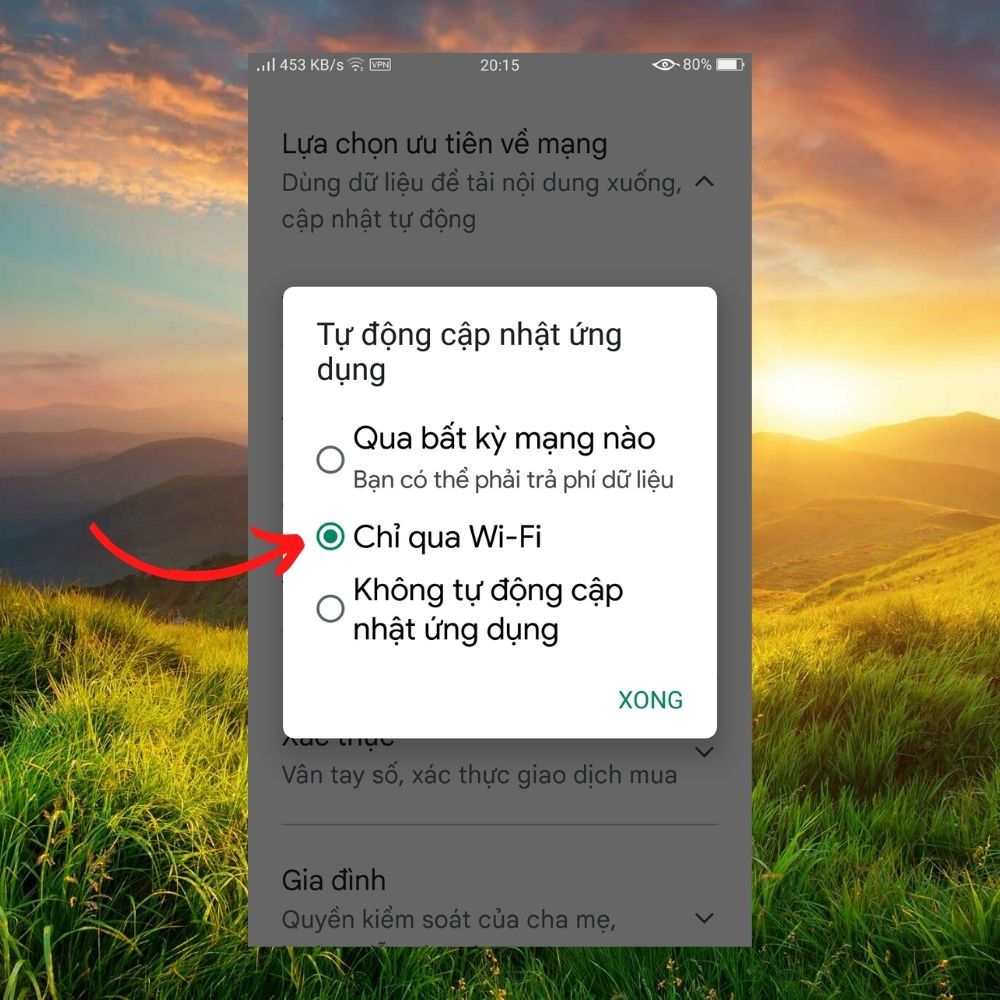
Với các bước trên thì ứng dụng chỉ tiến hành cập nhật khi thiết bị di động của bạn được kết nối với Wifi.
Nhờ sự hỗ trợ từ các ứng dụng bên thứ ba
Ứng dụng NoRoot Firewall
Đây là ứng dụng bảo mật sự an toàn cho thiết bị Android của bạn. NoRoot Firewall sẽ thông báo cho người dùng khi có ứng dụng bất kỳ truy cập Internet.
Bước 1: Đầu tiên, bạn hãy truy cập vào ứng dụng Cửa hàng Play và tải NoRoot Firewall về thiết bị Android.
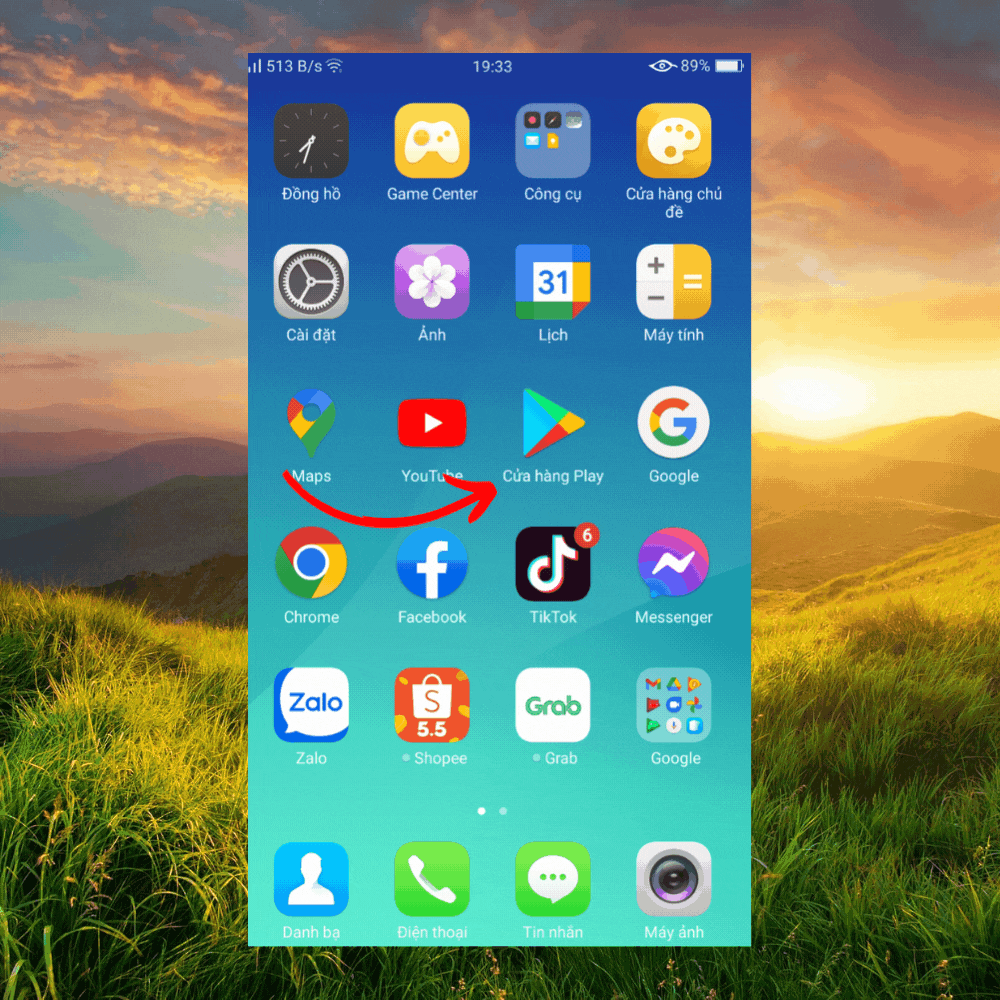
Bước 2: Tiếp theo bạn truy cập vào ứng dụng NoRoot Firewall, vào mục Truy cập và lựa chọn CẤP QUYỀN hoặc CHẶN để cho phép ứng dụng có được kết nối với Internet hay không.
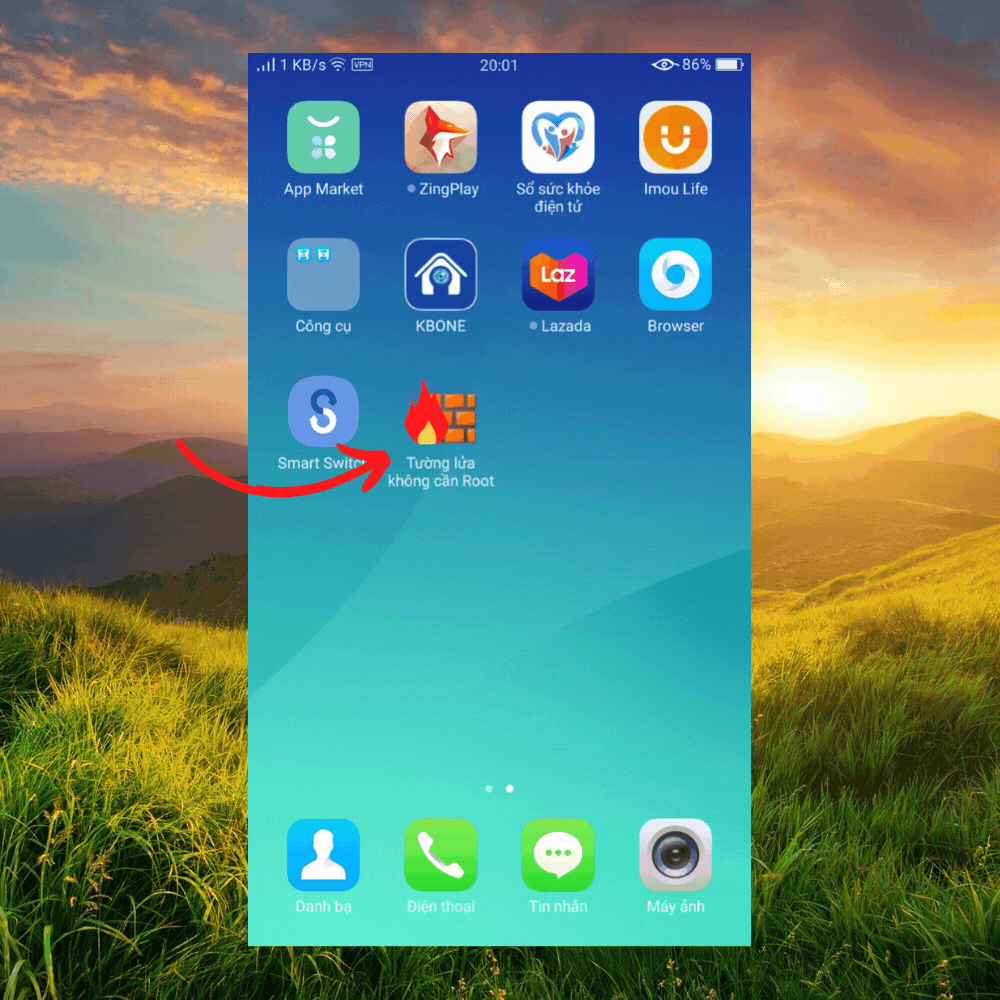
Ứng dụng NetGuard
Đây là một trong những ứng dụng phổ biến trong việc hạn chế sự truy cập Internet của các ứng dụng trên điện thoại Android.
Bước 1: Đầu tiên, bạn hãy truy cập vào ứng dụng Cửa hàng Play và tải NetGuard về điện thoại.
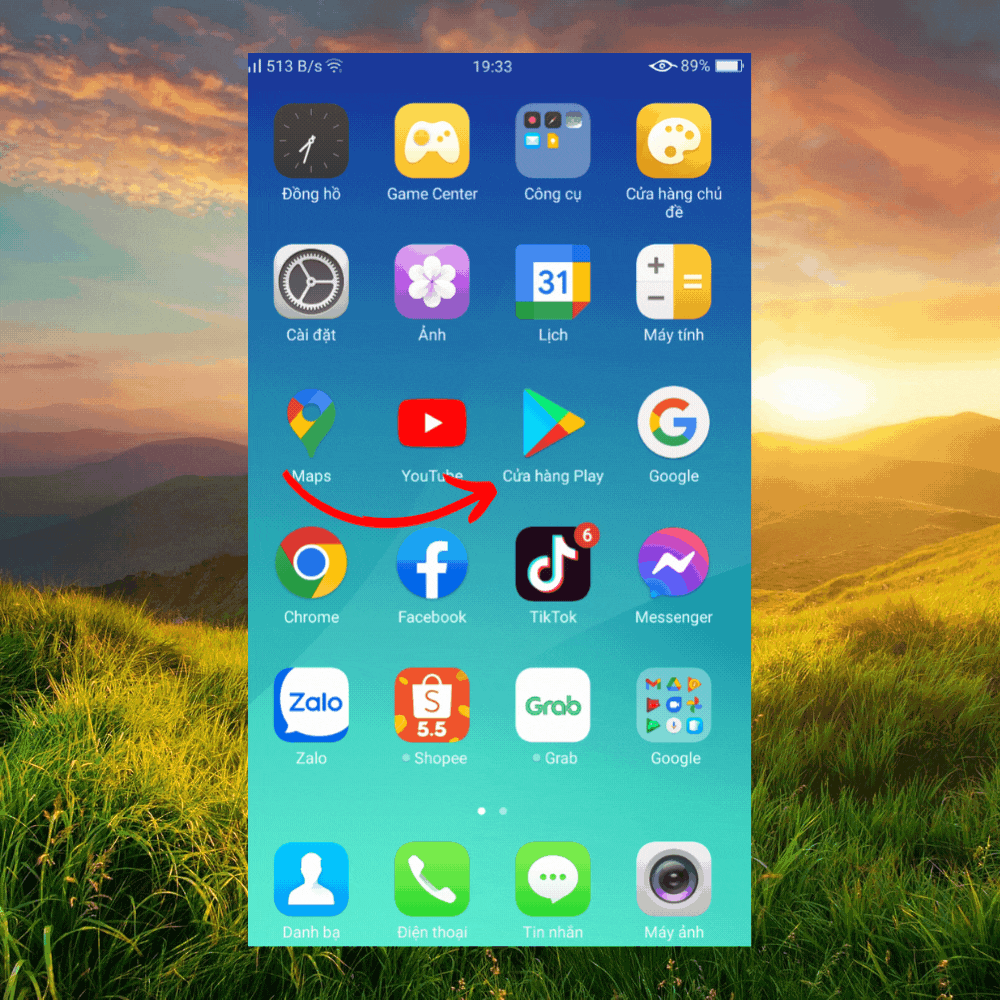
Bước 2: Tiếp theo bạn truy cập vào ứng dụng NetGuard, tiến hành hoạt động ứng dụng.
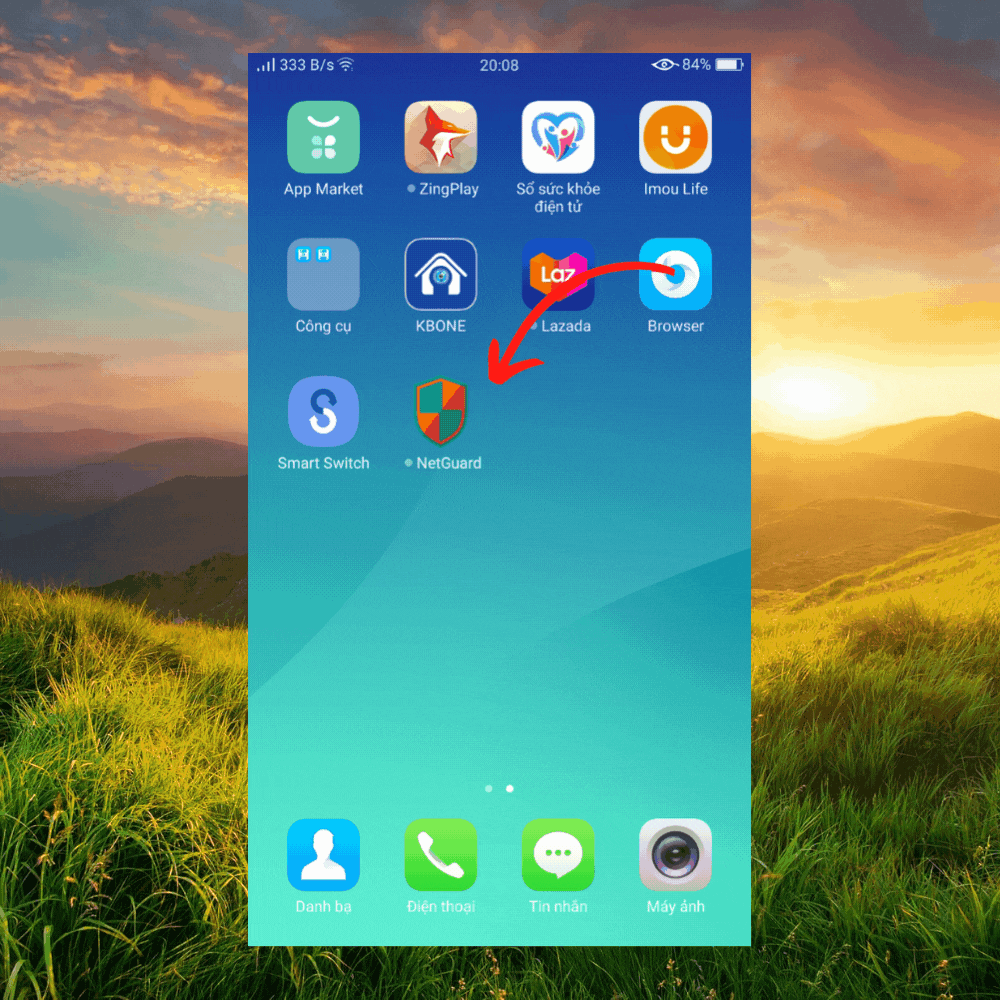
Bước 3: Cuối cùng, bạn lựa chọn ứng dụng muốn kiểm soát và tắt hết chế độ kết nối.
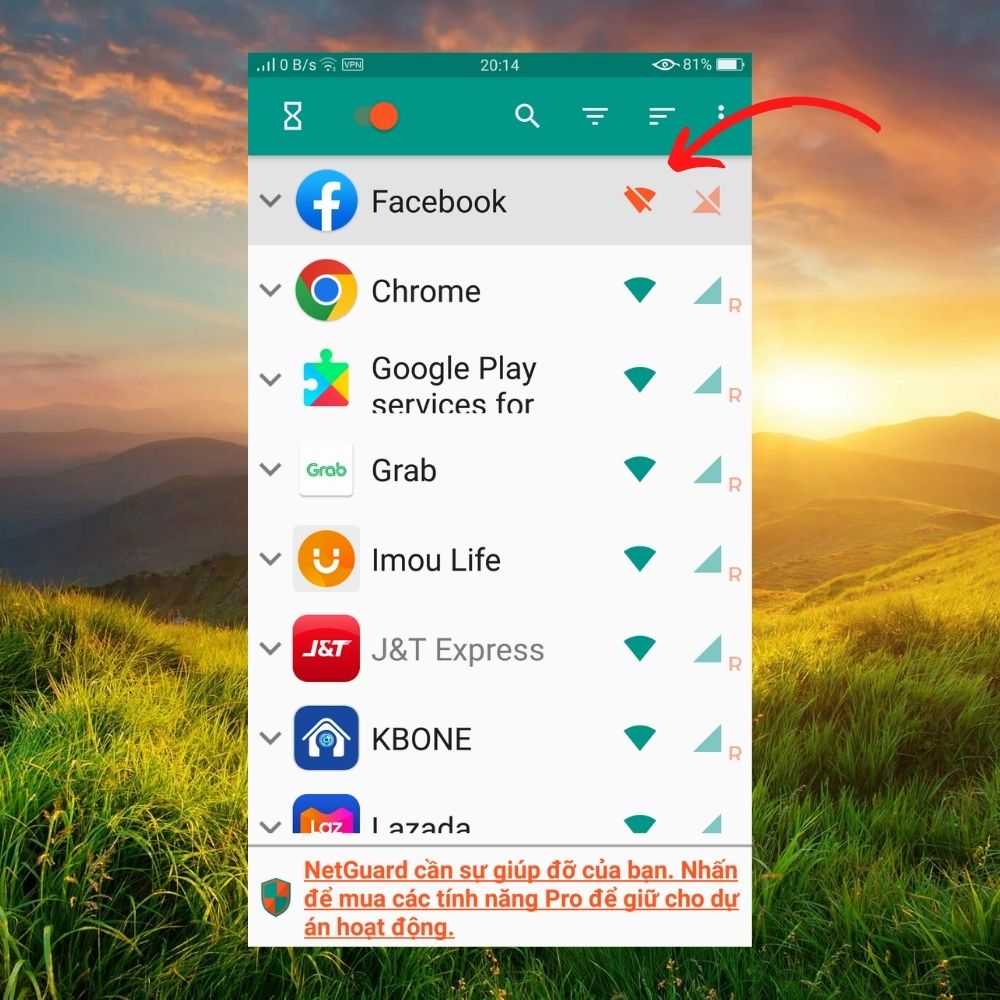
Tắt hoàn toàn tính năng sử dụng dữ liệu di động
Nếu người dùng đang muốn tiết kiệm 4G, giảm thiểu việc sử dụng dữ liệu di động chứ không phải tắt hoàn toàn tính năng tự cập nhật của ứng dụng. Bạn có thể thực hiện các thao tác sau:
Bạn truy cập vào thanh công cụ của điện thoại Android và ấn vào biểu tượng Dữ liệu di động để bật/tắt tính năng trên.
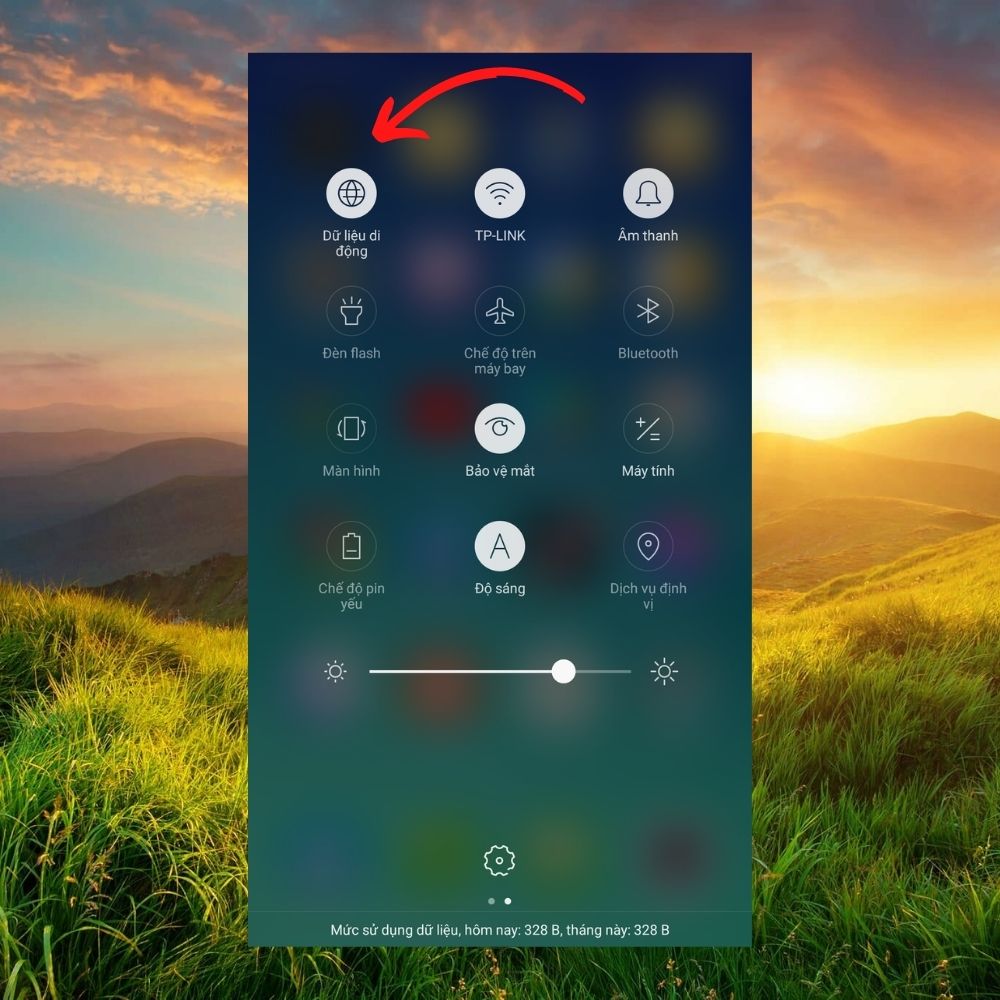
Thiết lập cảnh báo và giới hạn trên Android
Ngoài ra, bạn cũng có thể thiết lập những giới hạn sử dụng mức dữ liệu di động riêng để đảm bảo các ứng dụng vẫn được cập nhật nhưng không gây hao phí nguồn 4G của máy.
Để tiến hành đặt cảnh báo bạn hãy thực hiện những bước dưới đây:
Bước 1: Đầu tiên bạn cần truy cập vào phần Cài Đặt của thiết bị.
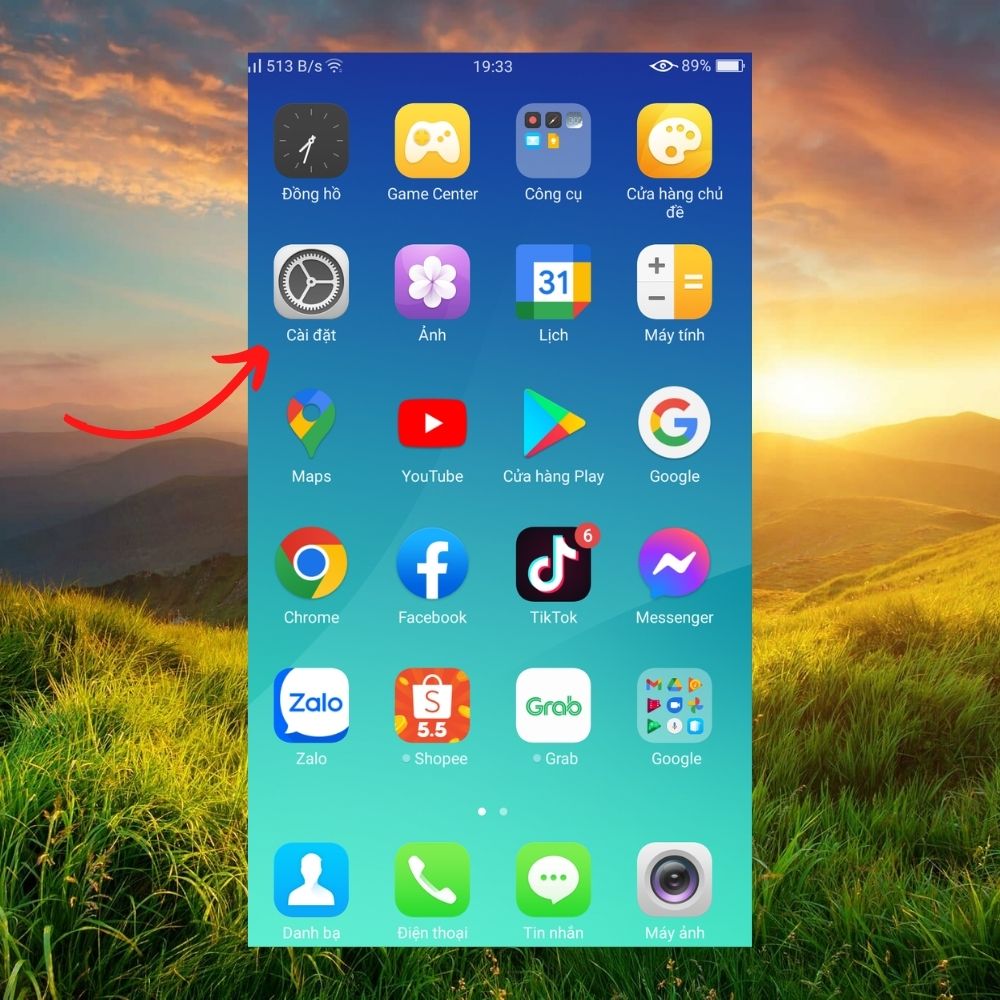
Bước 2: Tiếp theo bạn truy cập vào mục Không dây & Mạng.
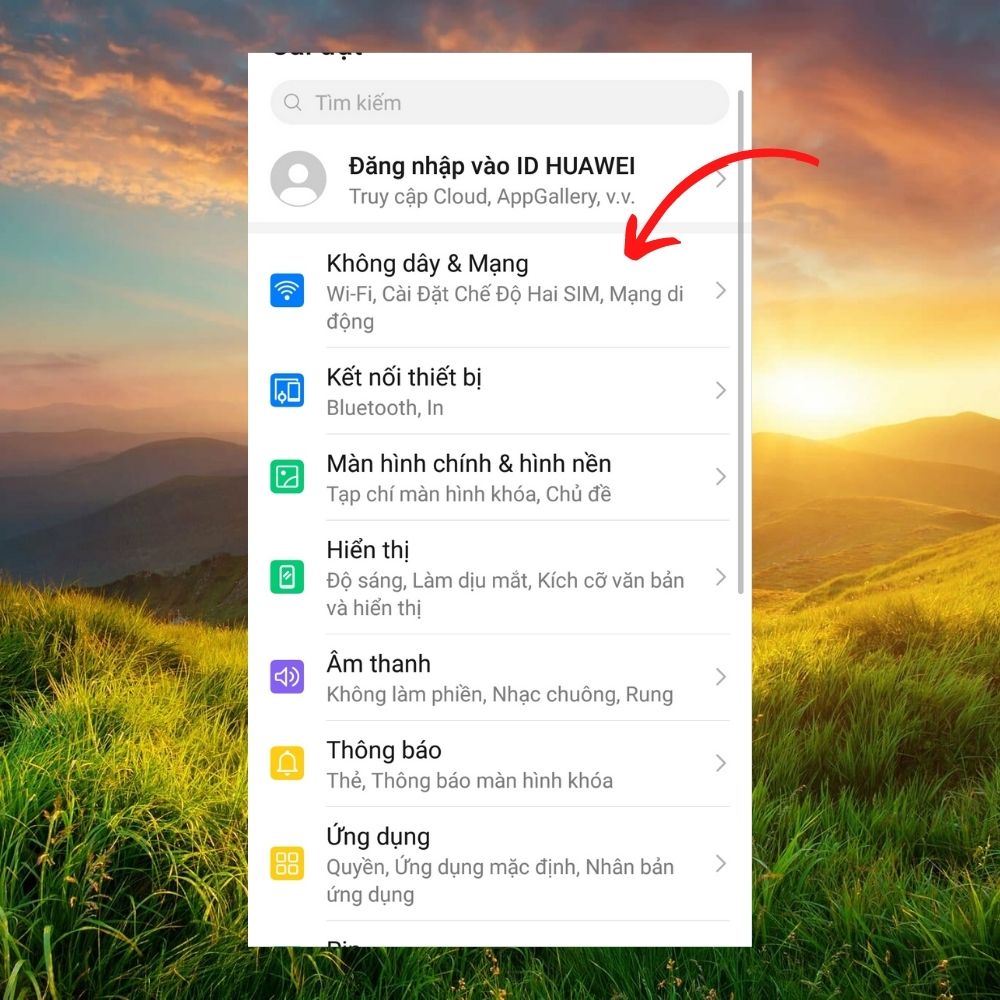
Bước 3: Tiếp đến, bạn ấn vào mục Sử dụng dữ liệu, tiếp tục ấn vào mục Cài đặt dữ liệu khác.
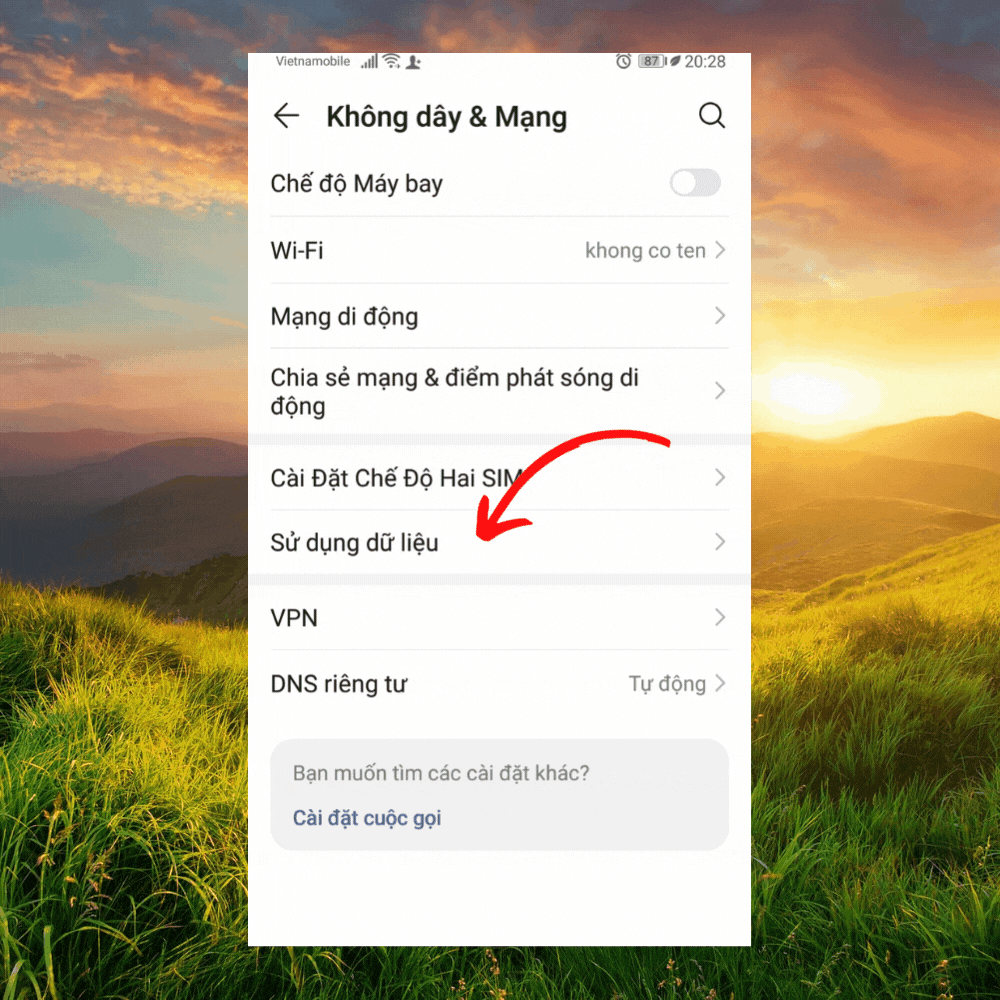
Bước 4: Sau đó, bạn điền mức dữ liệu vào mục Hạn mức dữ liệu hàng tháng.
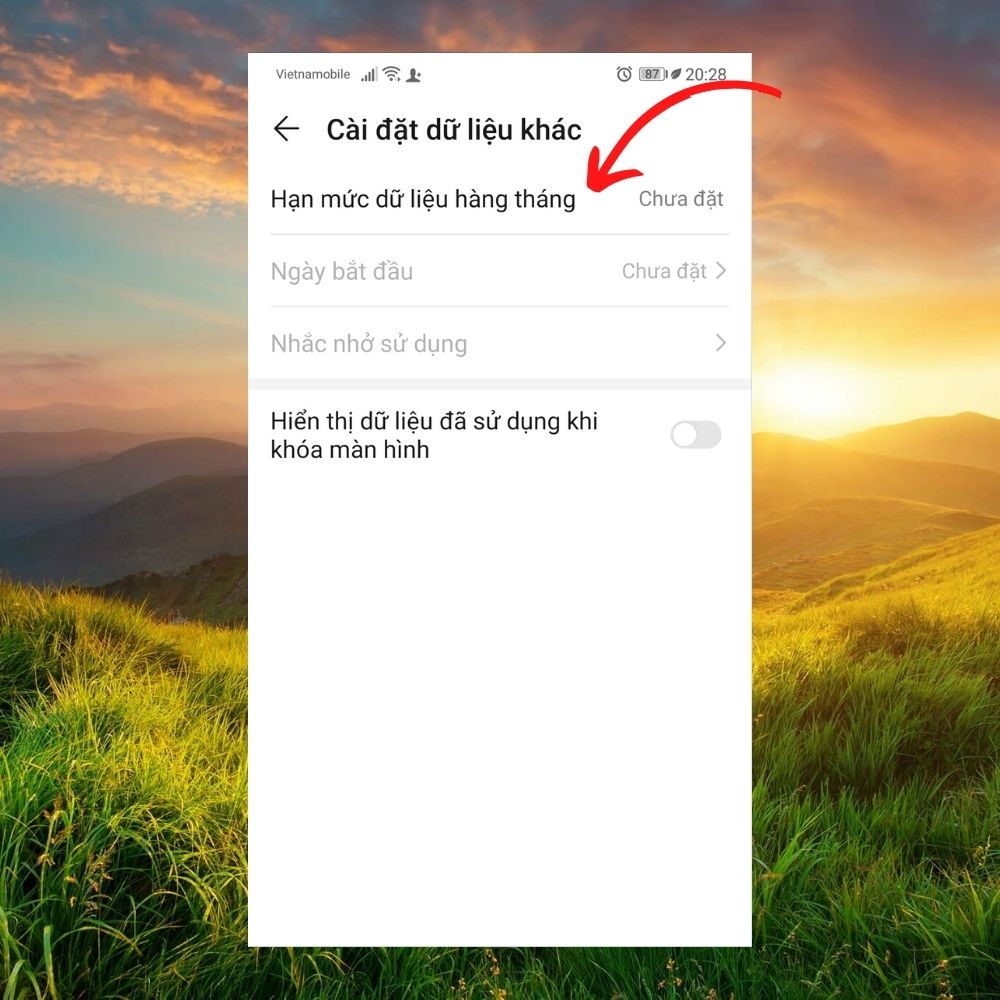
Bước 5: Cuối cùng, bạn vào mục Nhắc nhở sử dụng và bật thông báo tại mục Khi vượt giới hạn hàng tháng.
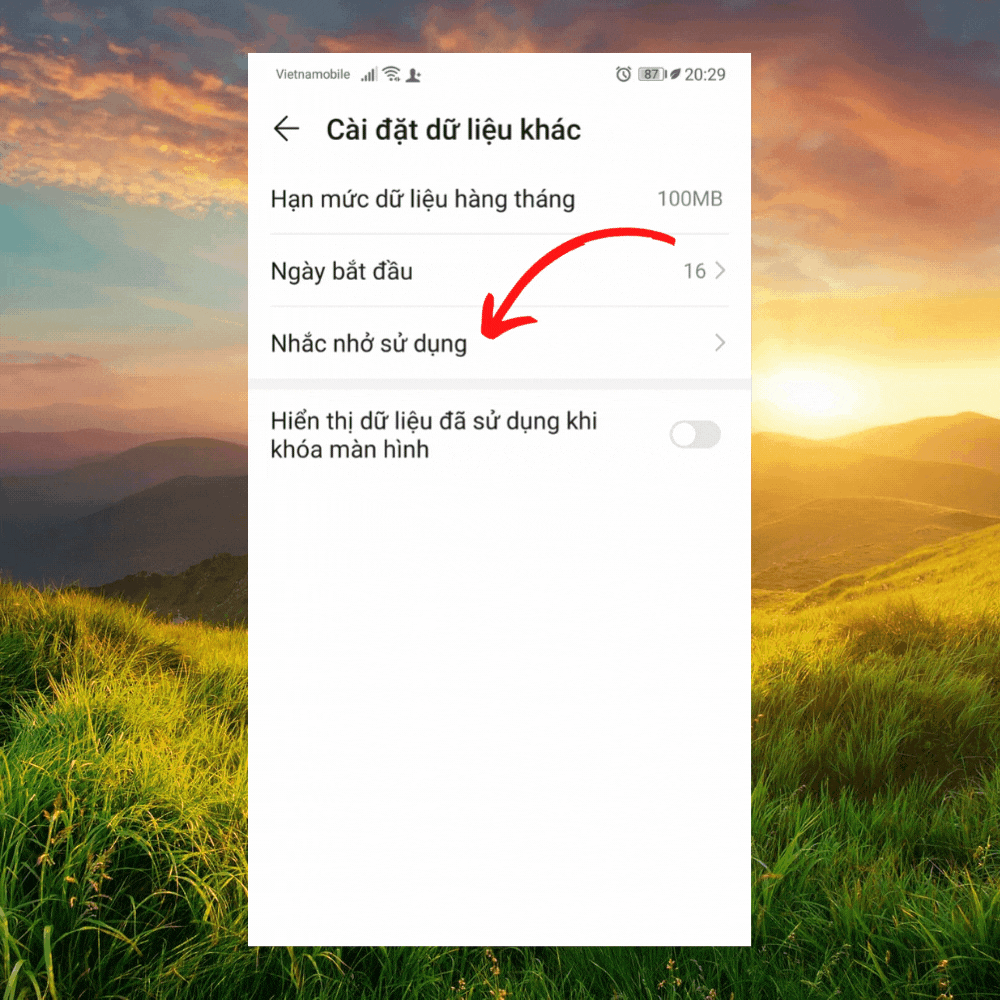
Tạm kết:
Trên đây là những cách giúp người dùng có thể kiểm soát được ứng dụng sử dụng dữ liệu di động chạy nền trên điện thoại Android. Mong rằng những thông tin trên có thể giúp bạn hạn chế được tình trạng hao phí dữ liệu di động trong thời gian sử dụng.





